前置准备
Linux需要提前安装好KVM相关的套件
虚拟机配置
创建引导卷
qemu-img convert -f raw -O qcow2 DS918_7.21-69057.img boot.img其中DS918_7.21-69057.img从引导文件解压,boot.img为需要保存的文件名
创建数据卷
qemu-img create -f qcow2 data.qcow2 300Gqcow2:磁盘文件格式
data.qcow2:保存的磁盘文件名
300G:磁盘的容量
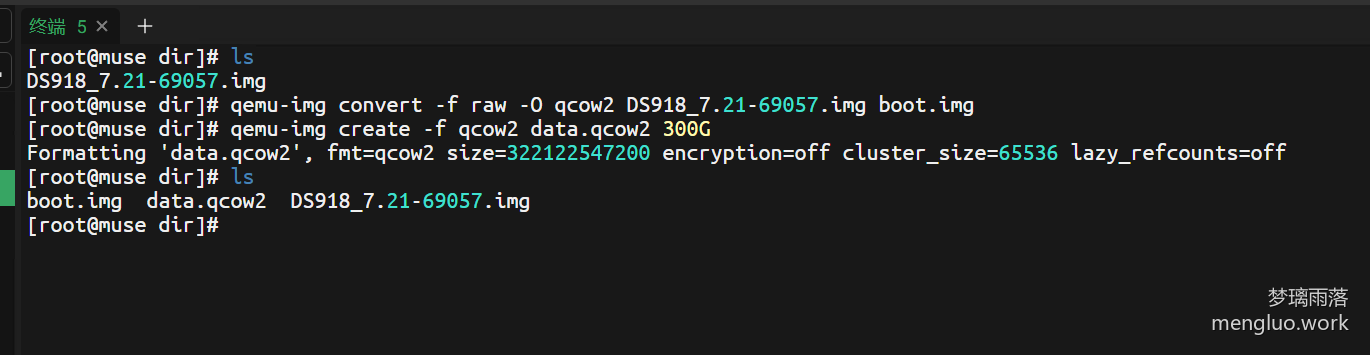
创建实例
virt-install --name ds918 --memory 4096 --vcpus=4 \
--os-variant ubuntu20.04 --graphics vnc,password=000000,listen=::,port=5914 \
--network bridge=br0,model=e1000 \
--disk /data/boot.img,bus=usb \
--disk /data/data.qcow2,bus=sata \
--boot hd--memory 4096 : 分配给虚拟机的内存
--vcpus=4 : 虚拟机vCPU数量
--os-variant ubuntu20.04 : 指定系统类型,只要是Linux就可行
--graphics vnc,password=000000,listen=::,port=5914 : VNC的相关配置
--network bridge=br0,model=e1000 : 网卡相关配置(需要系统存在br0桥接网卡)
--disk /data/boot.img,bus=usb : 启动盘,刚刚转换出的文件,bus必须是usb,U盘模式
--disk /data/data.qcow2,bus=sata : 数据盘,300G磁盘文件,bus必须是sata
--boot hd : 指定启动模式
查看虚拟机状态
virsh list可以看到刚刚创建的ds918已经成功运行
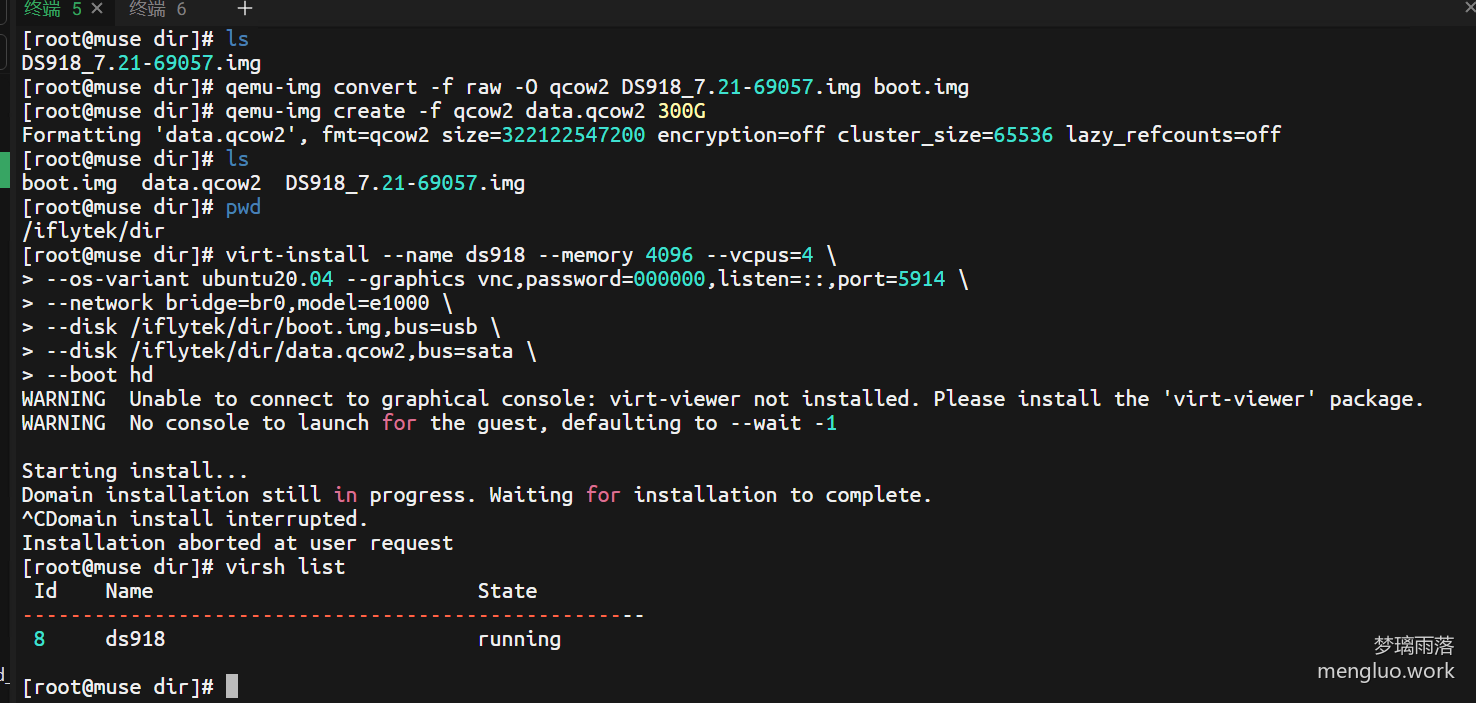
安装系统
安装系统的步骤很简单,首先,需要获取到虚拟机的IP地址,可通过查看路由器后台,或者使用synology-assistant获取IP
在浏览器输入获取到的虚拟机ip地址,即可进入系统安装页面
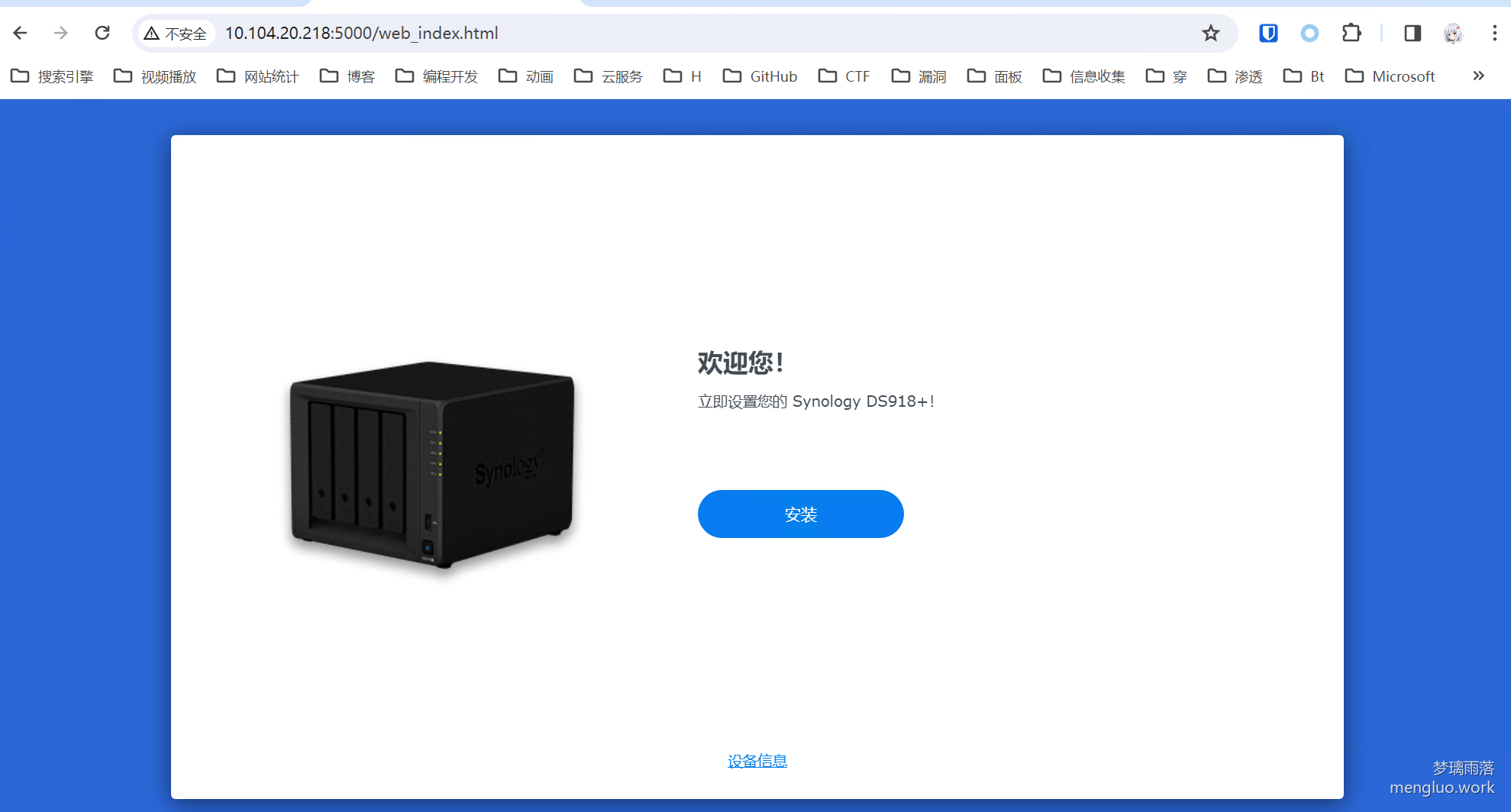
选择手动安装,上传网盘下载的系统安装包
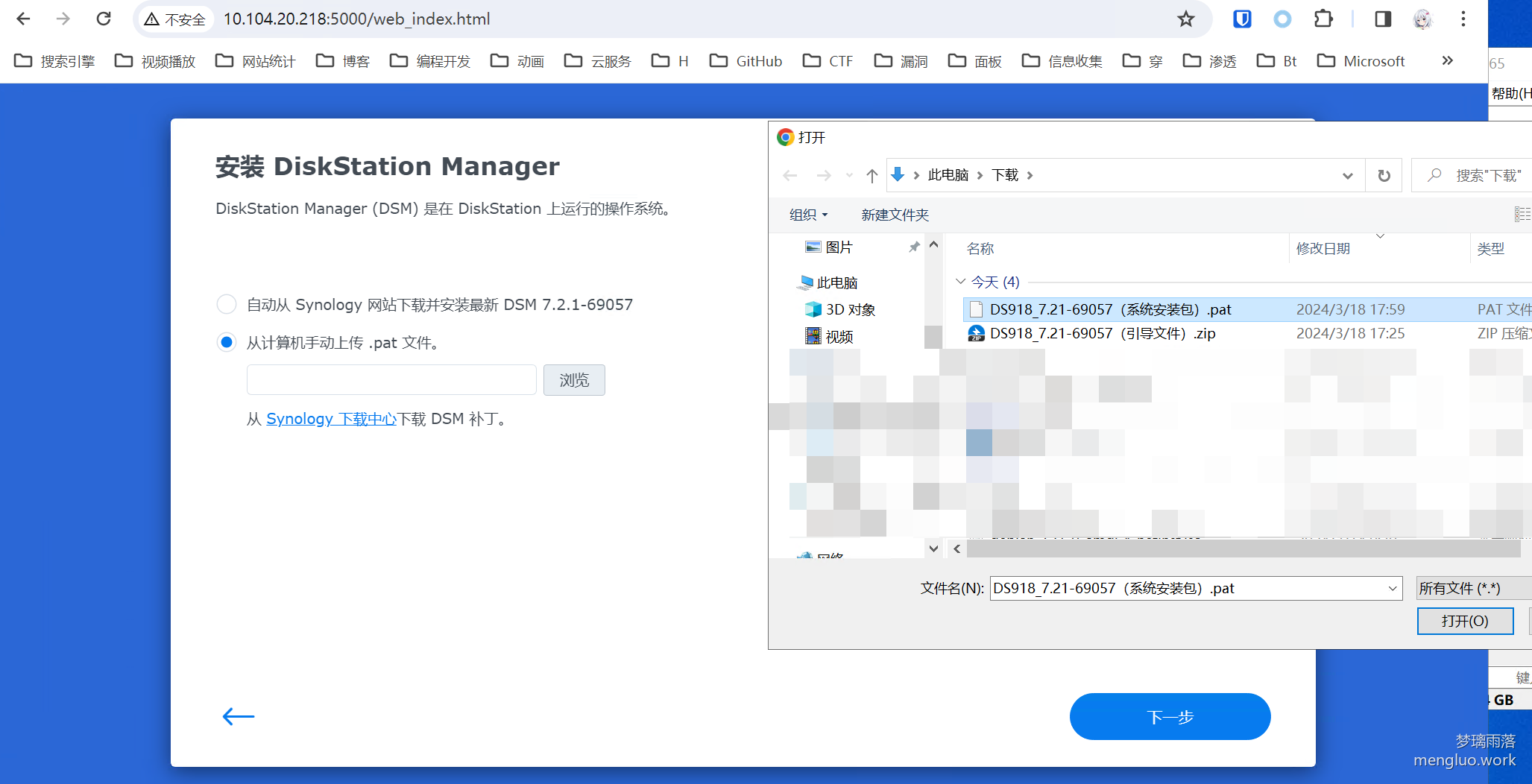
然后按照指示安装即可
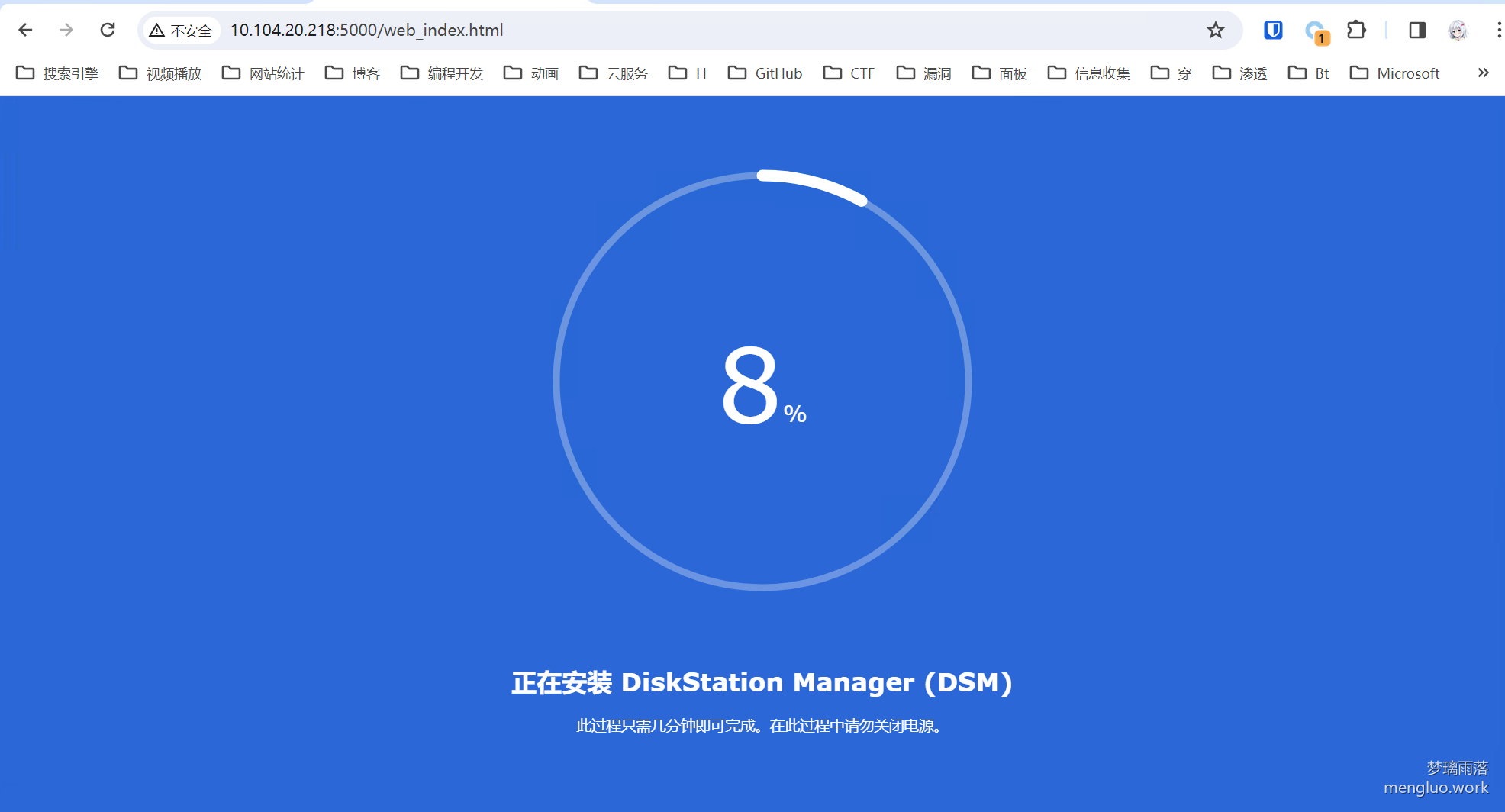
安装完会自动重启,重启后就部署成功了
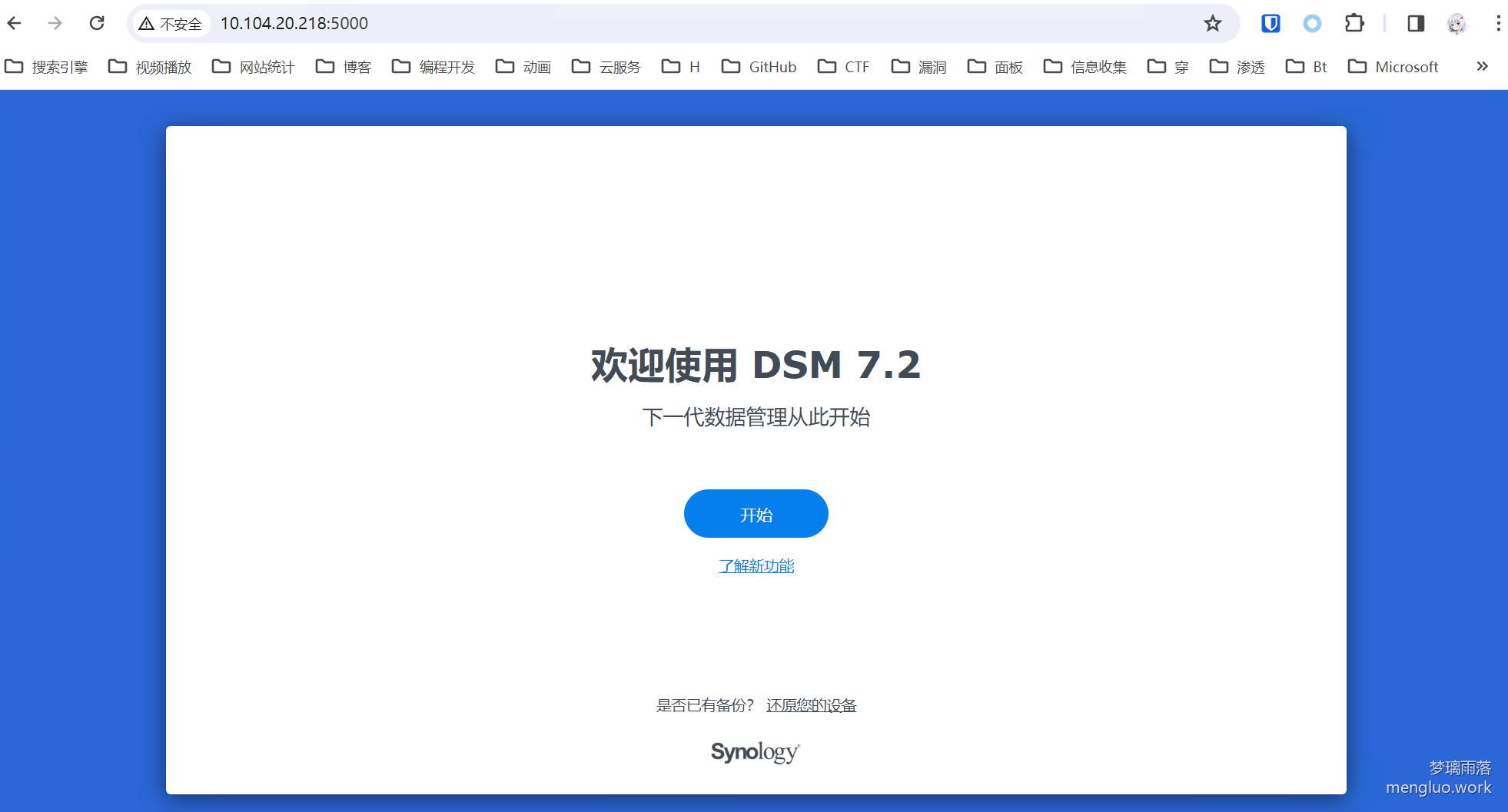


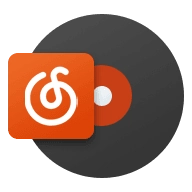


Comments 1 条评论
感觉docker的virtual-dsm 会更方便点,也是KVM的